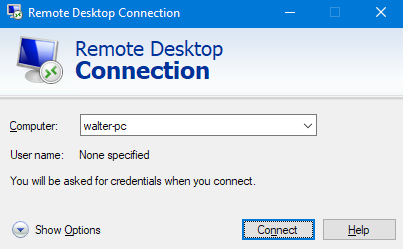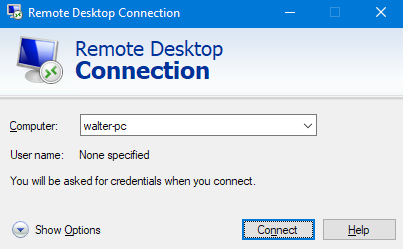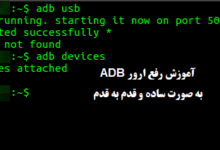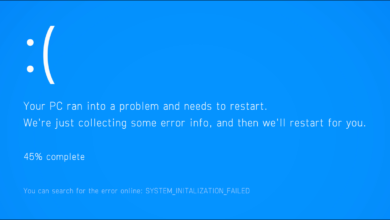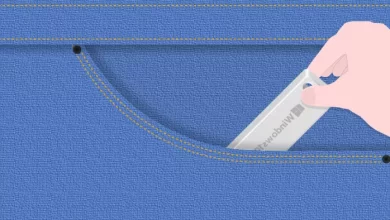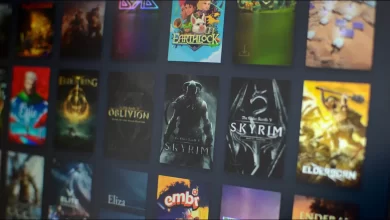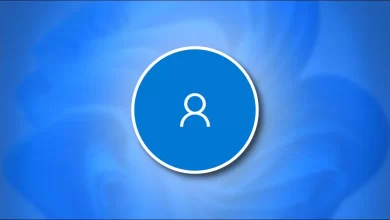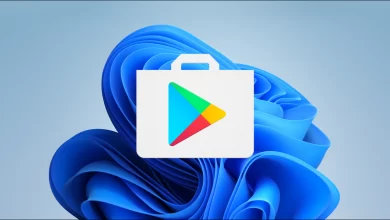قابلیت Remote Desktop به طور پیش فرض در ویندوز غیرفعال است، اما اگر می خواهید به رایانه خود یا دیگران از راه دور دسترسی داشته باشید و آن را کنترل کنید، هیچ نیازی به اپلیکیشن هایی از جمله anydesk ، TeamViewer و … ندارید. کافیست به اسانی ریموت دسکتاپ را روشن کرده و کامپیوتر را از راه دور کنترل کنید؛ پس با لرنچی تا انتهای این مقاله همراه باشید.
قابلیت Remote Desktop به شما امکان می دهد کنترل از راه دور را بر روی رایانه شخصی دیگری انجام دهید. این شامل یک سرویس است که امکان اتصال به کامپیوتر از طریق شبکه و یک سرویس گیرنده Remote Desktop را فراهم می کند که این اتصال را به یک کامپیوتر از راه دور برقرار می کند.
سرویس گیرنده در تمام نسخه های ویندوز Home ، Professional ، Enterprise و غیره گنجانده شده است ولی قسمت سرور فقط در نسخه های Professional و Enterprise در دسترس است. این بدان معنی است که شما می توانید تقریباً از هر رایانه ای که دارای ویندوز است اتصال Remote Desktop را آغاز کنید، اما فقط می توانید به رایانه های شخصی با نسخه Pro یا Enterprise متصل شوید.
البته، اگر نسخه Windows Home را روی رایانه شخصی که می خواهید به آن وصل شوید، اجرا می کنید همیشه می توانید از سرویس شخص ثالثی مانند TeamViewer ، anydesk یا حتی Chrome استفاده کنید.
ما قصد داریم در این مقاله به ویندوز ۱۰ بپردازیم، اما این دستورالعمل برای ویندوز ویستا ، ۷ ، ۸ نیز مناسب است. صفحه نمایش ممکن است کمی متفاوت باشد (به خصوص در ویندوز ۸)، اما همه چیز تقریباً یکسان است.
Start را بزنید، “remote access” را تایپ کنید و سپس روی نتیجه “Allow remote access to your computer” کلیک کنید.
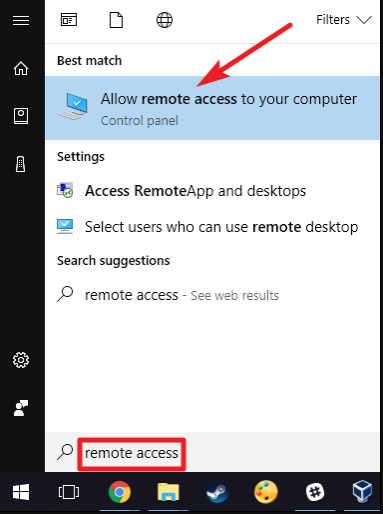
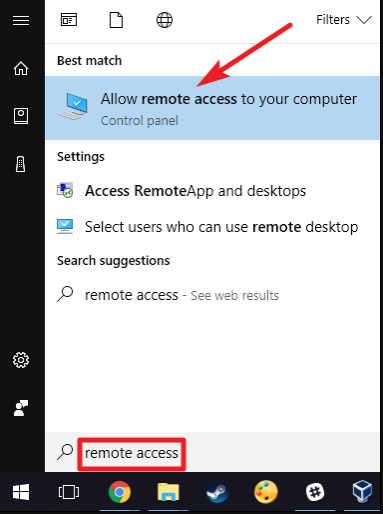
سپس در پنجره “System Properties” ، در زبانه “Remote” گزینه “Allow remote connections to this computer” را انتخاب کنید.
در ویندوز ۸ و ۱۰ ، گزینه فقط اجازه اتصال به رایانه های شخصی که از راه دور با تأیید اعتبار سطح شبکه استفاده می کنند نیز به طور پیش فرض فعال است. نسخه های مدرن ویندوز همه از این سطح احراز هویت پشتیبانی می کنند، بنابراین بهتر است آن را فعال کنید. اگر باید از طریق رایانه های شخصی که دارای Windows XP یا نسخه های قبلی هستند، اجازه اتصال دهید باید این گزینه را غیرفعال کنید.
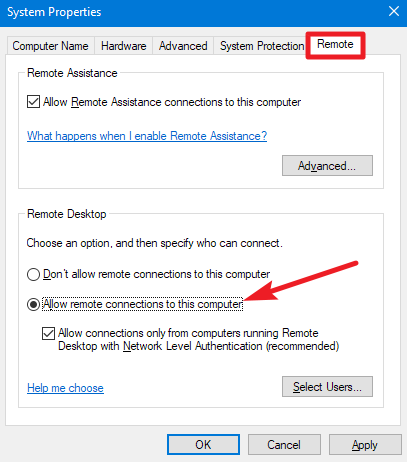
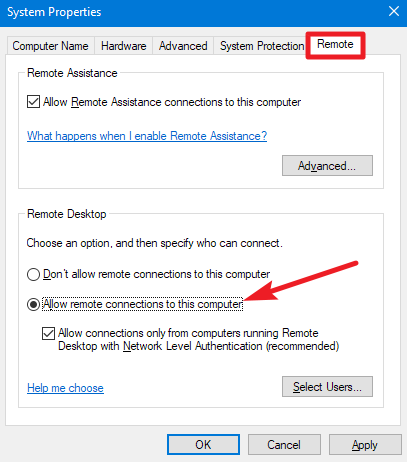
در هر نسخه از ویندوز، می توانید با کلیک بر روی دکمه “Select Users” کاربران خاصی را که مجاز به برقراری ارتباط از راه دور هستند تنظیم کنید. پس از پایان کار، بر روی دکمه “OK” کلیک کنید تا رایانه شما شروع به گوش دادن به اتصالات از راه دور کند.
اگر قصد دارید از طریق رایانه شخصی دیگر در همان شبکه محلی متصل شوید، این تنها کاری است که باید انجام دهید. ویندوز به طور خودکار استثناهایی را در فایروال ویندوز ایجاد می کند تا اجازه عبور از ترافیک اتصال از راه دور را بدهد.
با کلیک روی Start ، تایپ کردن “Remote” و سپس انتخاب نتیجه “Remote Desktop Connection” می توانید از طریق آن رایانه ها اتصال از راه دور را شروع کنید. فقط نام یا آدرس IP را برای رایانه شخصی وارد کنید تا اتصال آغاز شود.